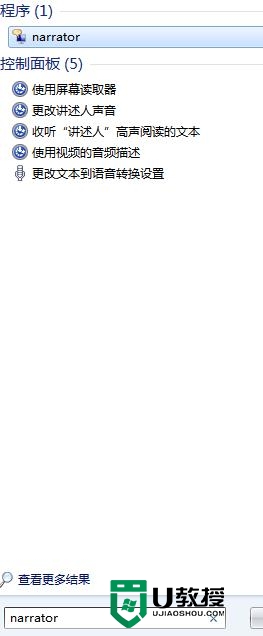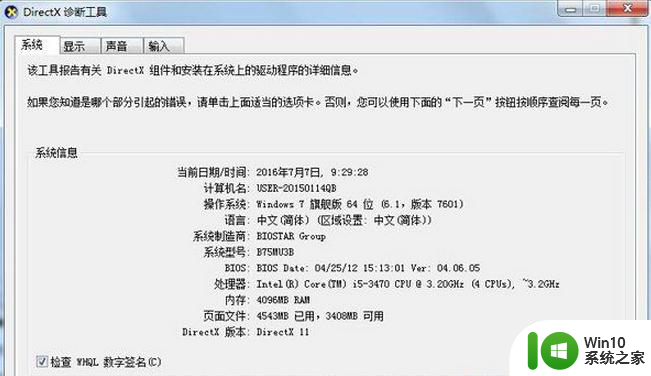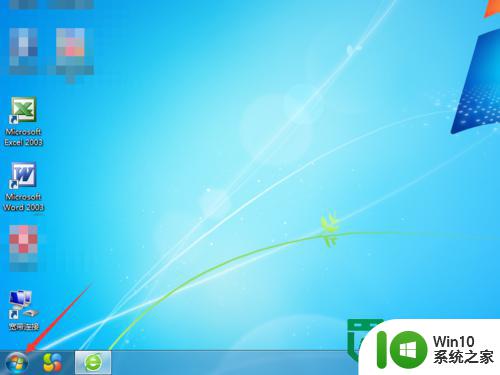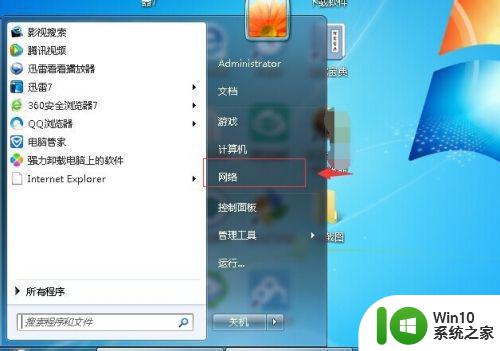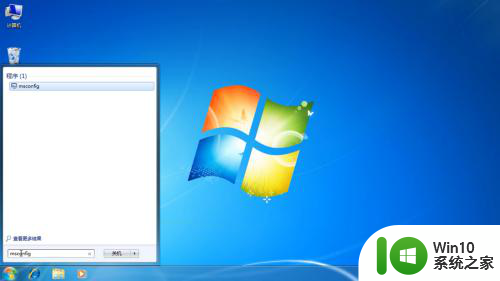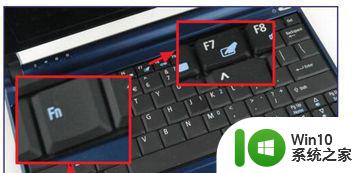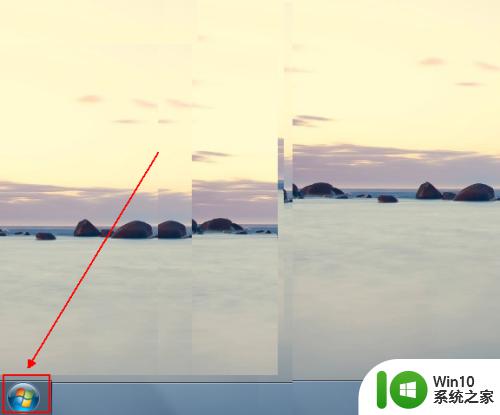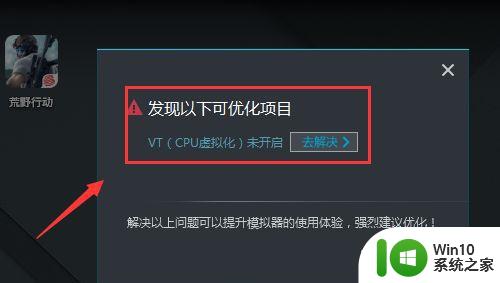w7开启Aero peek功能的方法 w7电脑怎么开启Aero peek
Aero Peek是Win7中Aero桌面提升的一部分,是Wind7中崭新的一个功能。而系统默认是开启Aero Peek视觉效果的,但是有的用户的不小心操作会造成Aero Peek功能被关闭的现象。那Ww7开启Aero peek功能的方法呢?下面就由小编和大家说一下Win7开启Aero Peek功能的方法。
w7电脑怎么开启Aero peek:
方法一:
1、在任务栏空白处鼠标右键单击“属性”。
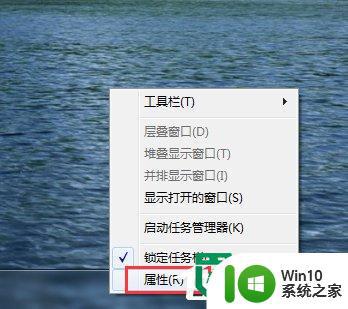
2、进入任务栏和开始菜单属性界面,单击“任务栏”选项卡,将下面“使用Aero Peek预览桌面”打勾,单击“确定”。
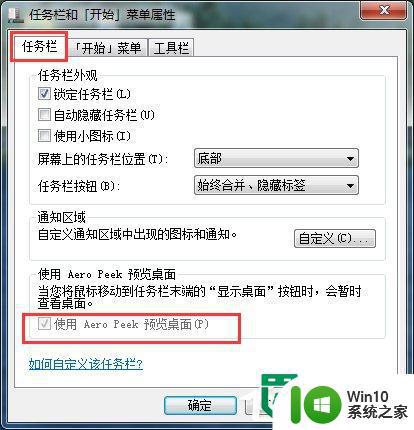
方法二:
1、右击桌面上的“计算机”图标,单击“属性”按钮。
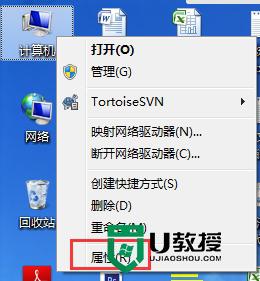
2、左侧栏中点击“高级系统设置”项。
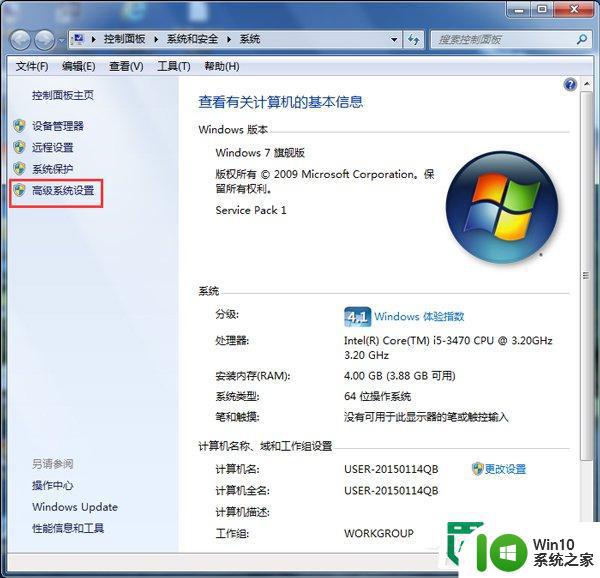
3、进入“高级”选项卡界面,点击性能下的“设置”按钮。
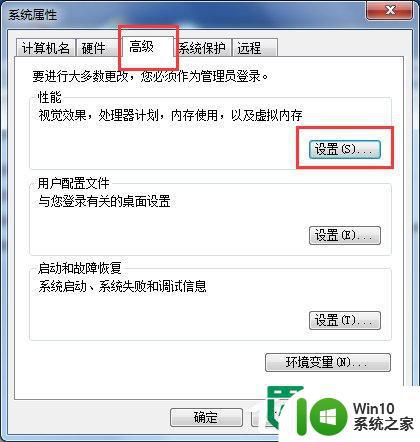
4、进入性能选项窗口,点击“视觉效果”标签,在Windows 外观和性能设置列表中找到“启用 Aero Peek”,打上勾,单击“确定”。
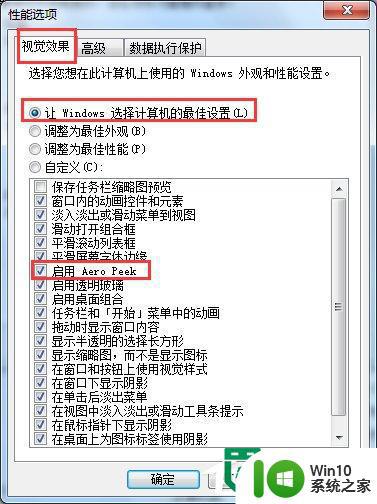
方法三:
1、单击左下角的“开始”菜单,在“控制面板”中打开“管理工具”。
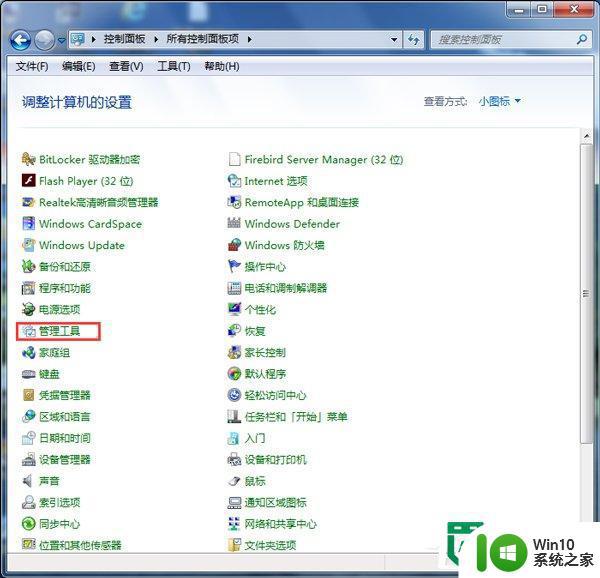
2、在管理工具下接着打开“服务”。

3、在右边窗口找到名称为“Desktop Window Manager Session Manager”的服务,双击打开。
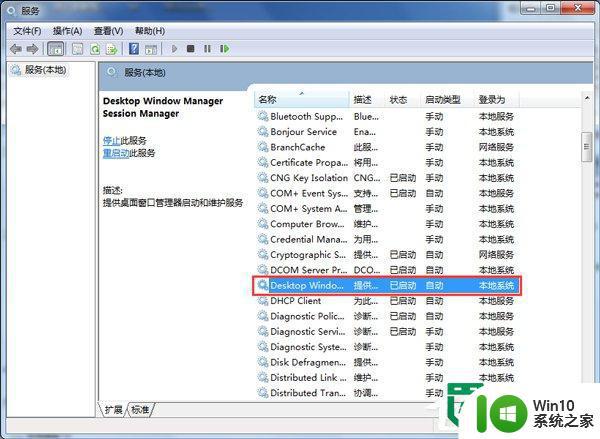
4、弹出的界面,点击“常规”选项卡,点击启动类型的下拉框,选择“自动”。
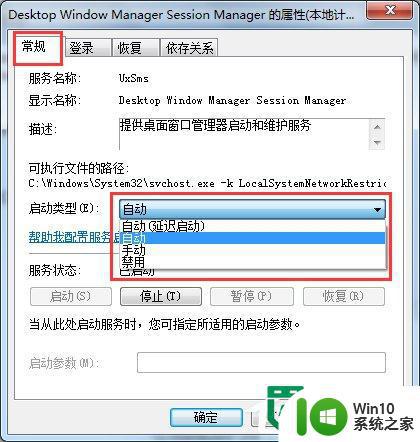
5、服务状态下点击“启动”按钮,最后单击“确定”,关闭服务对话框。
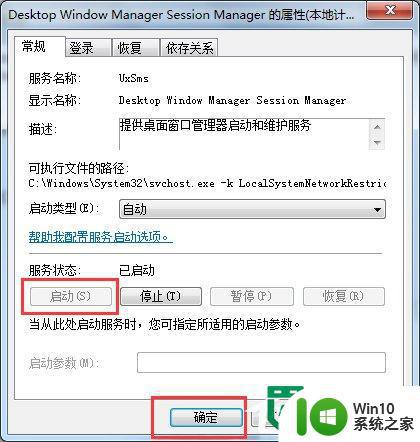
关于w7开启Aero peek功能的方法就给大家详细介绍到这里了;如你不小心把Aero Peek功能关闭了,想再次开启,又不知道在哪里开启这个功能的,可以参考上述的方法去开启就可以了!或者想进一步了解usb装系统的教程可以上win10系统之家看看。